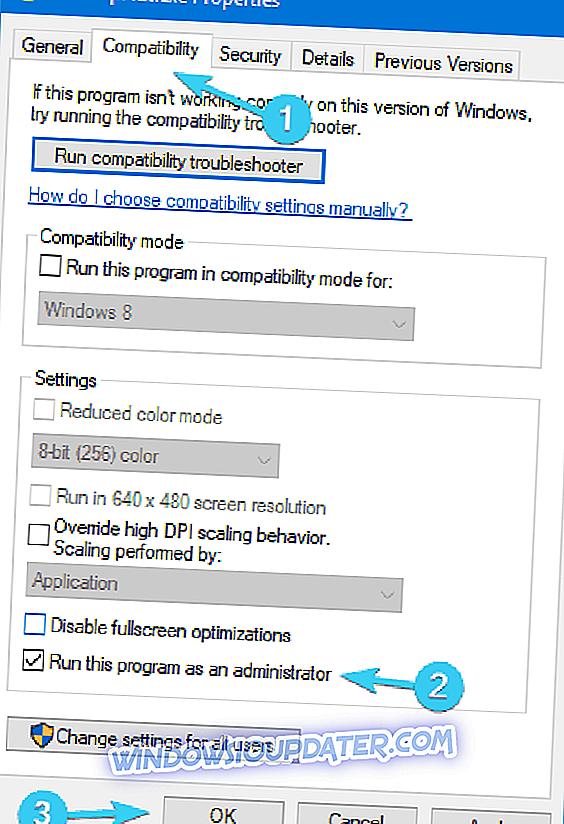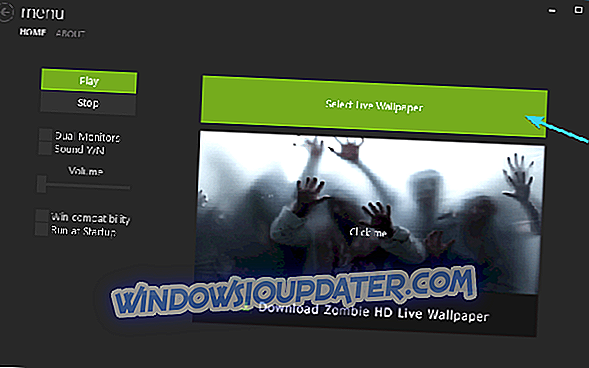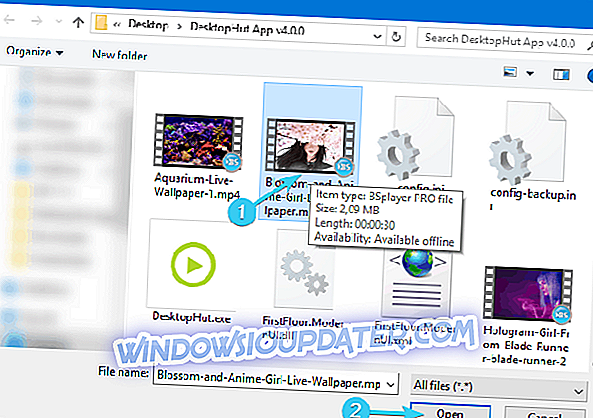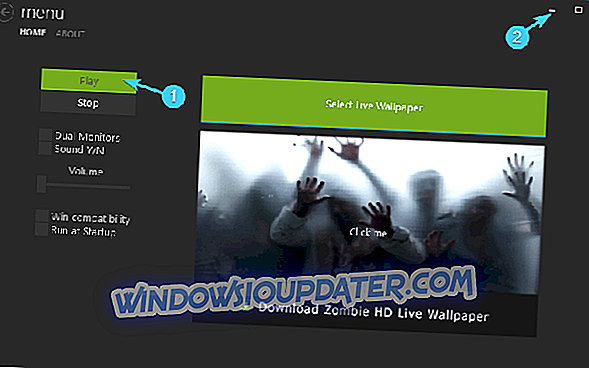Możesz zmienić przepływ pracy systemu Windows 10 w dowolny sposób, ale jedną z części interfejsu użytkownika, który zawsze warto zmienić, jest tapeta pulpitu. Użytkownicy mogą ustawić niestandardowe pokazy slajdów z zegarem, a te nadal mogą nie zadziwić estetycznej ludzkiej natury.
Potrzebujemy czegoś bardziej żywego, z dawką wciągającą i szczyptą magii. Można to zrobić za pomocą tapet dynamicznych (tapety na żywo).
Tak więc, dzisiaj przynieśliśmy ci krótki, ale pouczający samouczek, jak używać jednej fajnej małej aplikacji do uruchamiania dynamicznych tapet na tle pulpitu.
Jeśli chcesz zastąpić nudne i mało imponujące statyczne tło pulpitu żywymi tapetami, nie szukaj dalej - jesteś we właściwym miejscu.
Jak korzystać z dynamicznych tapet pulpitu w systemie Windows 10?
Po pierwsze, musimy poinformować, że dynamiczna tapeta zajmie znacznie więcej zasobów niż zwykłe tapety. Jeśli więc ledwo działa system Windows 10, radzimy trzymać się standardowych tapet.
Z drugiej strony, każda inna przeciętna konfiguracja powinna mieć łatwy czas na uruchamianie dynamicznych tapet. Co nie oznacza, że nie należy ich wyłączać podczas grania w gry lub korzystania z wymagających aplikacji. Gdy już to zrobimy, zobaczmy, jak tworzyć dynamiczne tapety w systemie Windows 10.
Teraz istnieją różne narzędzia do aplikacji tapet na żywo, ale zdecydowaliśmy się na DesktopHut, który jest całkowicie darmowy, prosty i oferuje wiele dostępnych tapet z różnych kategorii. Postępuj zgodnie z poniższymi instrukcjami, aby pobrać, skonfigurować i umieścić DesktopHut w pracy:
- Pobierz narzędzie DesktopHut z tego linku.
- Uruchom instalację i wypatruj bloatware .
- Po zakończeniu instalacji znajdź drogę do folderu instalacyjnego i kliknij prawym przyciskiem myszy plik DesktopHut.exe .
- Wybierz Właściwości .
- Wybierz kartę Zgodność .
- Zaznacz pole „ Uruchom ten program jako administrator ” i potwierdź zmiany.
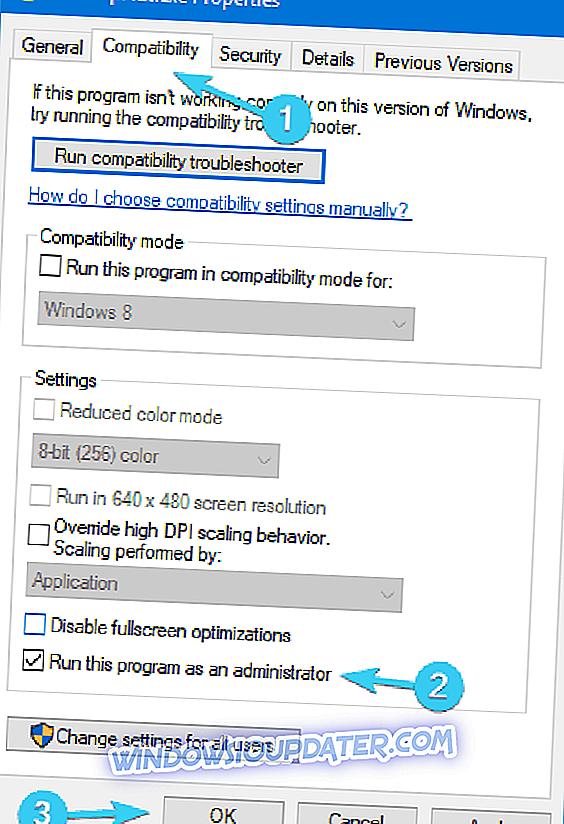
- Kliknij ponownie prawym przyciskiem myszy, a następnie z menu kontekstowego wybierz utworzenie skrótu na pulpicie.
- Teraz pobierz wybrane tapety na żywo i otwórz DesktopHut. Tapety można znaleźć tutaj.
- Kliknij przycisk „ Wybierz tapetę na żywo ”.
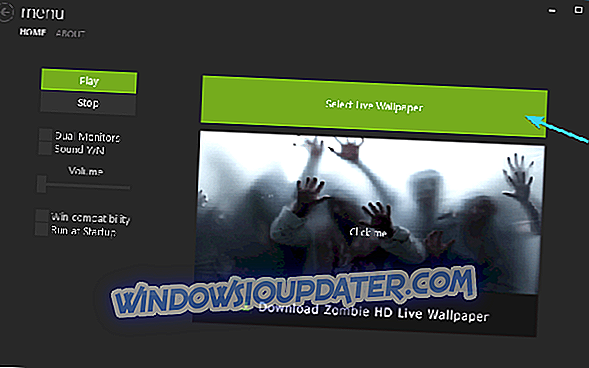
- Przeglądaj w poszukiwaniu tapety na żywo i wybierz ją.
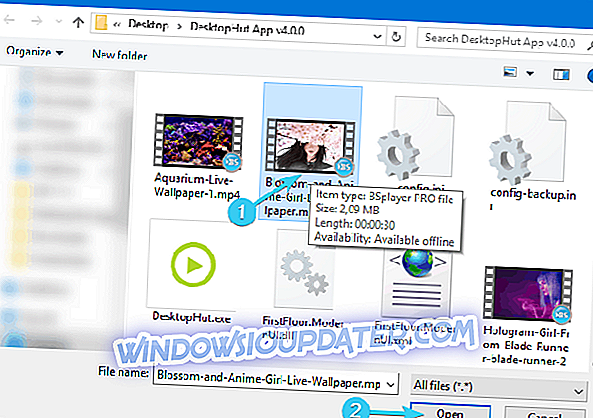
- Kliknij „ Odtwórz ” i zminimalizuj DesktopHut.
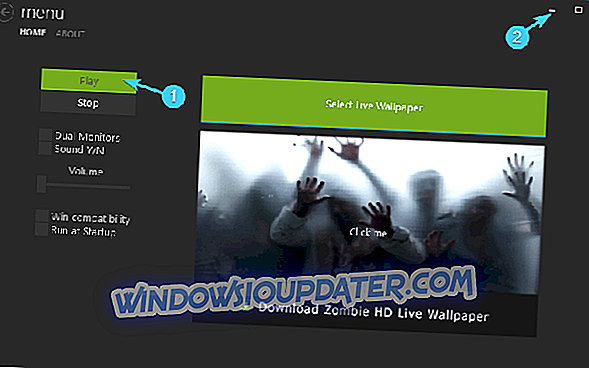
Możesz pobrać i przełączać się między tapetami, jak chcesz. Istnieje nawet sposób na stworzenie własnych dynamicznych tapet w stylu GIF, ale porozmawiamy o tym przy innej okazji. Oto nasza lista 10 najlepszych tapet, więc sprawdź to.
Kolejnym świetnym narzędziem, którego możesz użyć, jest Chameleon. Jest doskonale kompatybilny z Windows 10 i obsługuje zarówno komputery x32, jak i x64. To narzędzie ma pakiet tapet, który rozpakowujesz w folderze, w którym znajduje się plik wykonywalny (oczywiście po instalacji) i możesz z nich korzystać, aby wygląd pulpitu wyglądał bardziej dynamicznie.

Będziesz mógł dostosować pulpit do warunków pogodowych, regionu, w którym mieszkasz, czasu, temperatury na zewnątrz, a nawet do czasu pracy baterii laptopa. Możesz go znaleźć i pobrać na ten link.
Mamy nadzieję, że uda ci się znaleźć drogę przez DesktopHut i sprawić, że tło pulpitu stanie się bardziej żywe niż kiedykolwiek. Wreszcie, nie zapomnij opowiedzieć nam o swoich doświadczeniach z dynamicznymi tapetami. Możesz to zrobić w sekcji komentarzy poniżej.